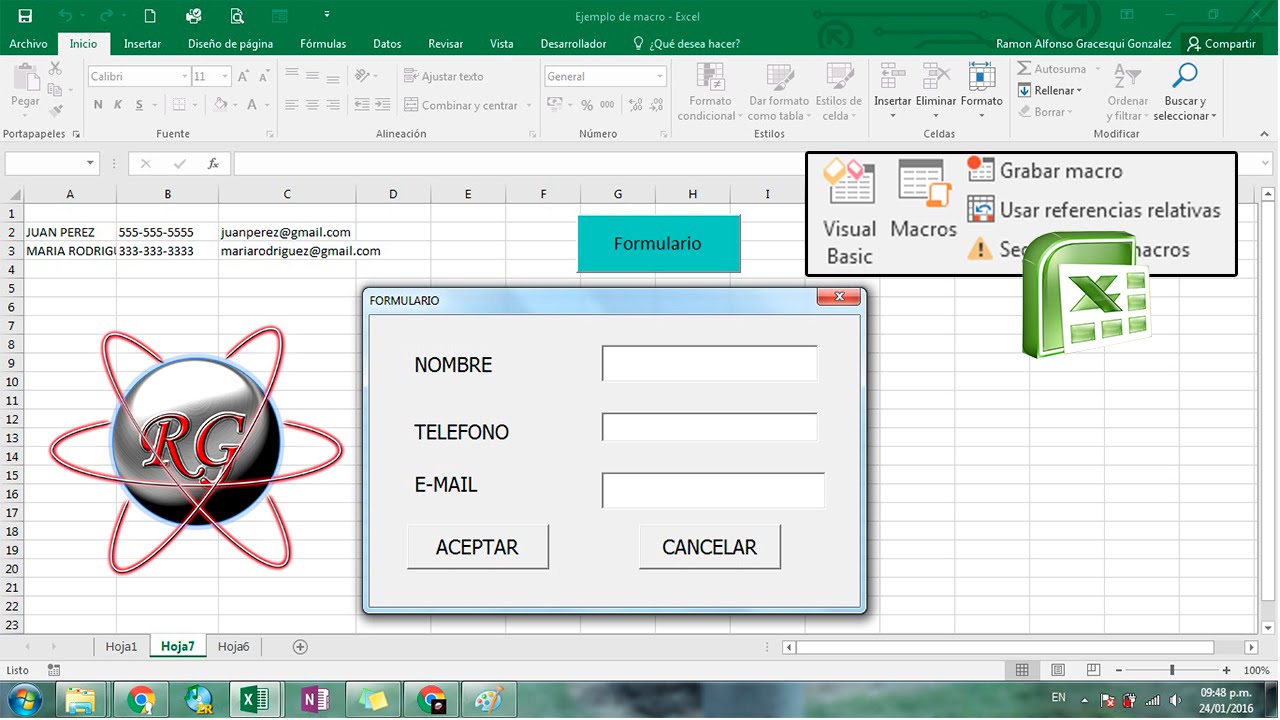Visual Basic for Applications (VBA) è un linguaggio di programmazione integrato in Microsoft Excel che consente di automatizzare e personalizzare le operazioni all’interno del foglio di lavoro. In pratica, si possono scrivere programmi VBA per eseguire azioni come modificare dati, creare grafici, eseguire calcoli complessi, gestire moduli di input e generare report. L’utilizzo di Visual Basic Excel richiede la conoscenza del linguaggio di programmazione e delle funzioni di Excel, ma può essere un modo efficiente per migliorare la produttività e la precisione del lavoro svolto all’interno del foglio di lavoro.
Come inserire Visual Basic in Excel?
Per inserire Visual Basic in Excel, segui i seguenti passaggi:
- Apri Excel e crea un nuovo foglio di lavoro.
- Fai clic sulla scheda “Sviluppo” nella barra multifunzione in alto.
- Se non vedi la scheda “Sviluppo”, fai clic sulla scheda “File”, quindi fai clic su “Opzioni”. Seleziona “Personalizza la barra multifunzione” e poi seleziona la casella di controllo “Sviluppo”.
- Una volta visualizzata la scheda “Sviluppo”, fai clic su “Visual Basic” per aprire l’editor di codice di Visual Basic.
- Inserisci il codice che desideri utilizzare nella finestra dell’editor di codice. Assicurati di salvare il tuo lavoro.
- Torna a Excel e fai clic su “File”. Seleziona “Opzioni” e poi “Personalizza la barra multifunzione”.
- Seleziona “Sviluppo” dalla lista delle schede disponibili e fai clic su “Aggiungi”.
- Fai clic su “OK” per chiudere la finestra di dialogo “Opzioni Excel”.
A questo punto, dovresti vedere la scheda “Sviluppo” nella barra multifunzione di Excel. Fai clic su di essa per accedere all’editor di codice di Visual Basic e iniziare a utilizzare il codice che hai inserito.
Come eseguire VBA in Excel?
VBA (Visual Basic for Applications) è un linguaggio di programmazione utilizzato in molti programmi di Microsoft Office, inclusi Excel. Eseguire VBA in Excel è utile per automatizzare compiti ripetitivi, creare funzionalità personalizzate e manipolare grandi quantità di dati in modo efficiente. Ecco i passaggi per eseguire VBA in Excel:
1. Apri Excel e crea un nuovo foglio di lavoro.
2. Vai alla scheda “Sviluppo” nella barra multifunzione. Se non la vedi, vai in “Opzioni” e abilita la scheda “Sviluppo”.
3. Fai clic su “Visual Basic” per aprire l’editor di VBA.
4. Nell’editor di VBA, crea un nuovo modulo facendo clic su “Inserisci” e poi su “Modulo”.
5. Scrivi il codice VBA per automatizzare il compito o creare la funzionalità desiderata.
6. Esegui il codice VBA premendo F5 o facendo clic su “Esegui” nella barra multifunzione.
7. Controlla i risultati del codice VBA nel foglio di lavoro di Excel.
Nota: È importante scrivere il codice VBA con attenzione e testarlo accuratamente prima di eseguirlo. Un errore nel codice potrebbe causare problemi nel foglio di lavoro di Excel o addirittura danneggiare i dati. Inoltre, è consigliabile fare una copia di backup del foglio di lavoro prima di eseguire il codice VBA per evitare la perdita di dati importanti.
A cosa serve Visual Basic Excel?
Visual Basic Excel è un’applicazione di programmazione che è stata sviluppata per aiutare gli utenti ad automatizzare le loro attività di foglio di calcolo in Microsoft Excel. Con questo strumento, è possibile creare macro personalizzate e funzioni per semplificare e automatizzare i processi ripetitivi.
Visual Basic Excel è particolarmente utile per coloro che lavorano con grandi quantità di dati e calcoli complessi. I programmatori e gli analisti dei dati possono utilizzare questa applicazione per creare script personalizzati che automatizzano i processi di analisi dei dati.
Con Visual Basic Excel, gli utenti possono automatizzare numerose attività, come l’importazione e l’elaborazione dei dati, la creazione di report automatizzati e la manipolazione dei dati in modo da soddisfare le loro esigenze specifiche.
Inoltre, Visual Basic Excel può essere utilizzato per creare applicazioni personalizzate che integrano i dati di Excel con altri software. Questo rende l’applicazione una scelta ideale per coloro che desiderano creare strumenti personalizzati per la loro attività o per le loro esigenze personali.
Per utilizzare Visual Basic Excel, è necessario avere una conoscenza di base del linguaggio di programmazione Visual Basic. Tuttavia, anche gli utenti meno esperti possono utilizzare la funzione di registrazione macro di Excel per creare semplici script che automatizzano le loro attività quotidiane.
In sintesi, Visual Basic Excel è uno strumento potente per automatizzare le attività di foglio di calcolo e creare applicazioni personalizzate. Con le sue numerose funzioni e la sua flessibilità, questa applicazione è uno strumento essenziale per gli utenti di Excel che desiderano semplificare e automatizzare il loro lavoro quotidiano.
Cosa si può fare con Visual Basic?
Visual Basic è un linguaggio di programmazione che consente di creare applicazioni software per Windows. Insieme a Excel, Visual Basic può essere usato per automatizzare processi, creare macro e scrivere funzioni personalizzate.
Automatizzare processi: con Visual Basic, è possibile automatizzare processi ripetitivi in Excel, come ad esempio la formattazione di celle o la creazione di grafici. È possibile scrivere script che eseguono queste operazioni in modo automatico, risparmiando tempo e riducendo gli errori.
Creare macro: le macro sono sequenze di comandi che possono essere registrate in Excel e riprodotte in seguito. Con Visual Basic, è possibile creare macro personalizzate che eseguono operazioni specifiche in base alle esigenze dell’utente.
Scrivere funzioni personalizzate: Excel offre una vasta gamma di funzioni predefinite, ma a volte è necessario creare funzioni personalizzate per eseguire operazioni più specifiche. Con Visual Basic, è possibile scrivere queste funzioni personalizzate e utilizzarle in Excel.
In sintesi, Visual Basic è uno strumento potente per automatizzare processi, creare macro personalizzate e scrivere funzioni personalizzate in Excel. Grazie alla sua flessibilità, è possibile utilizzarlo per una vasta gamma di applicazioni, dalle operazioni semplici alle attività più complesse.